Tippe im Hauptmenü auf Exit (siehe Screenshot 1).
Dadurch gelangst du aus der Verkaufsoberfläche in das Systemmenü.
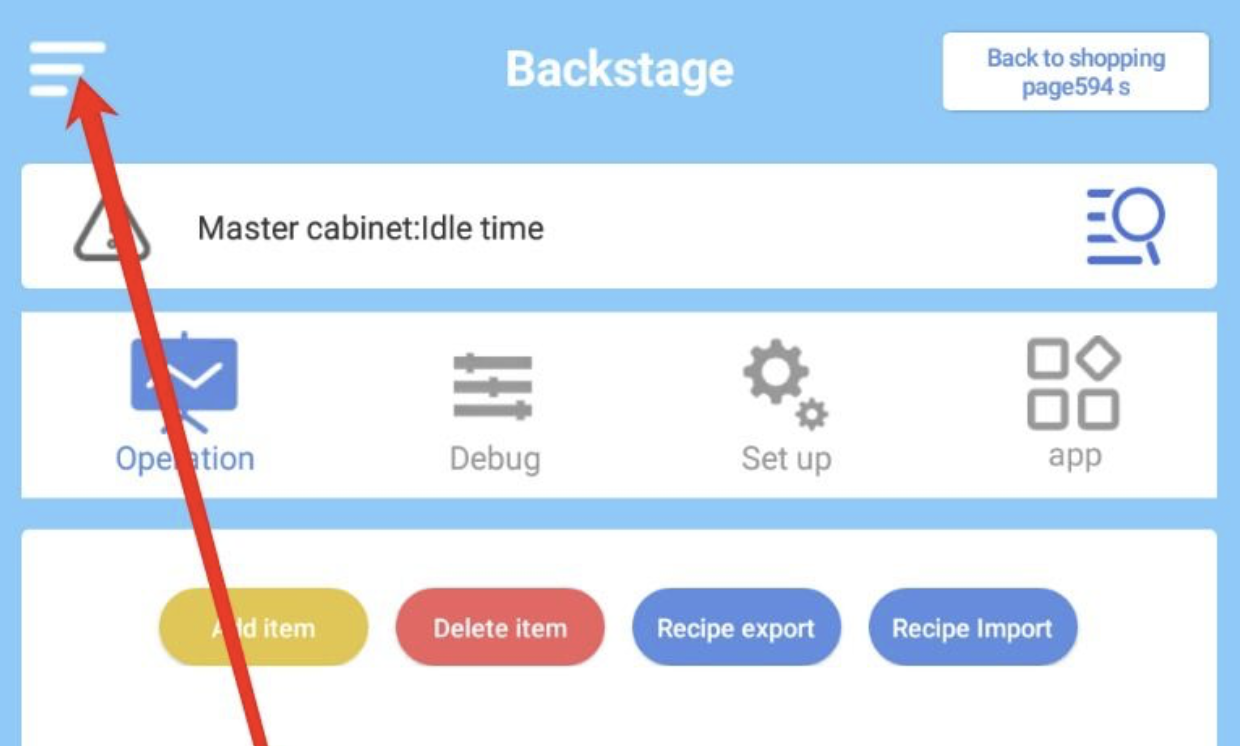
Wähle WiFi settings (Screenshot 3).
Stelle sicher, dass die Maschine mit einem stabilen WLAN verbunden ist. Ohne Internetzugang kann TeamViewer nicht funktionieren.
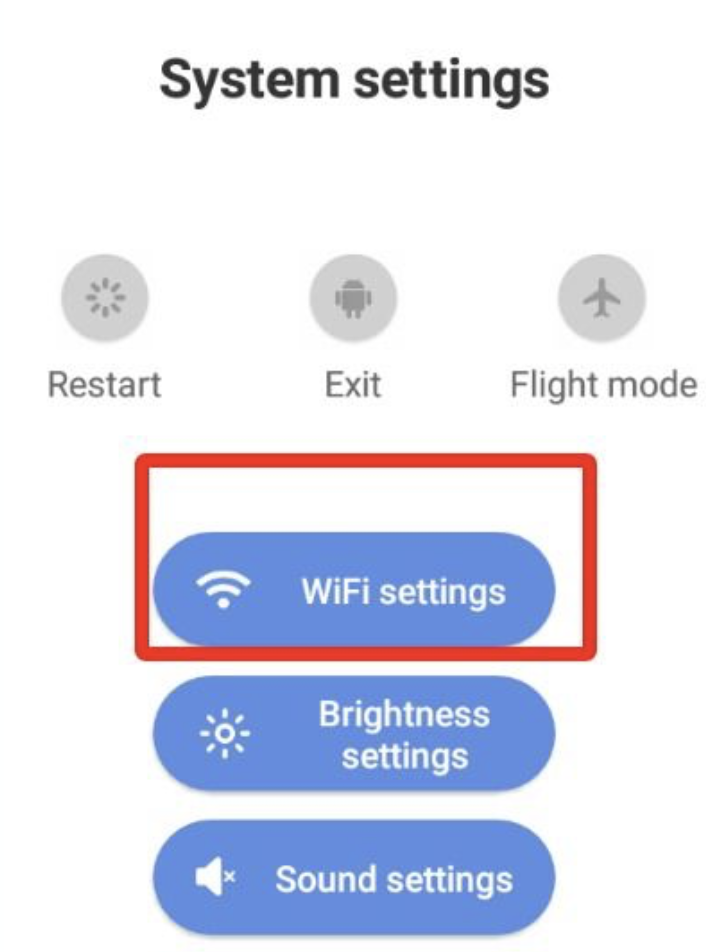
Gehe nun in das Backstage-Menü (Screenshot 4).
Tippe auf das Symbol links oben, um das Menü auszuklappen.
Unter Information settings → Basic Settings überprüfe, ob die Verbindungseinstellungen (Server-IP, Port, Machine ID) korrekt sind.
Diese Einstellungen sind notwendig, damit die Maschine im Netzwerk richtig erkannt wird.
“Check app foreground” deaktivieren dann Exit.
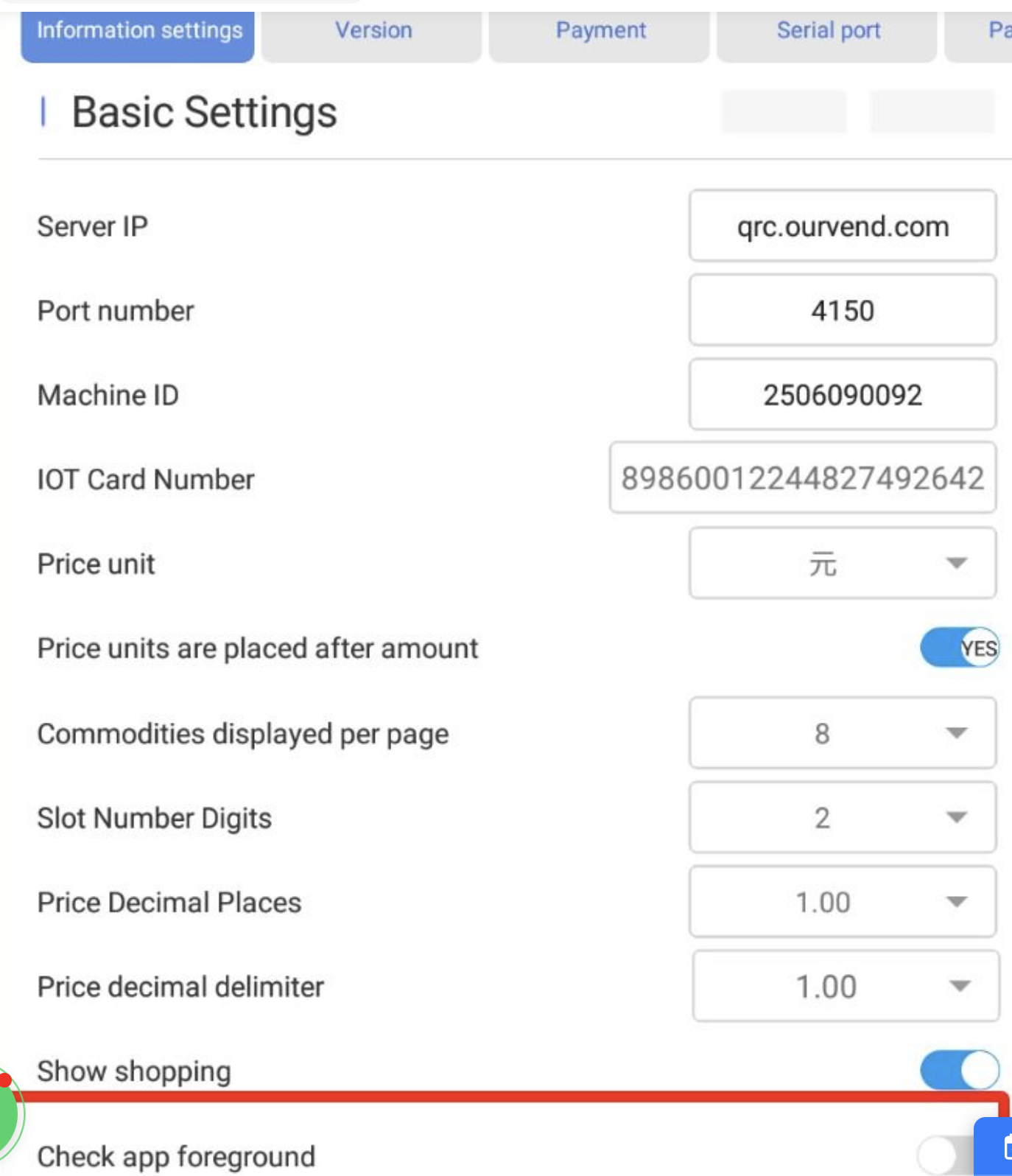
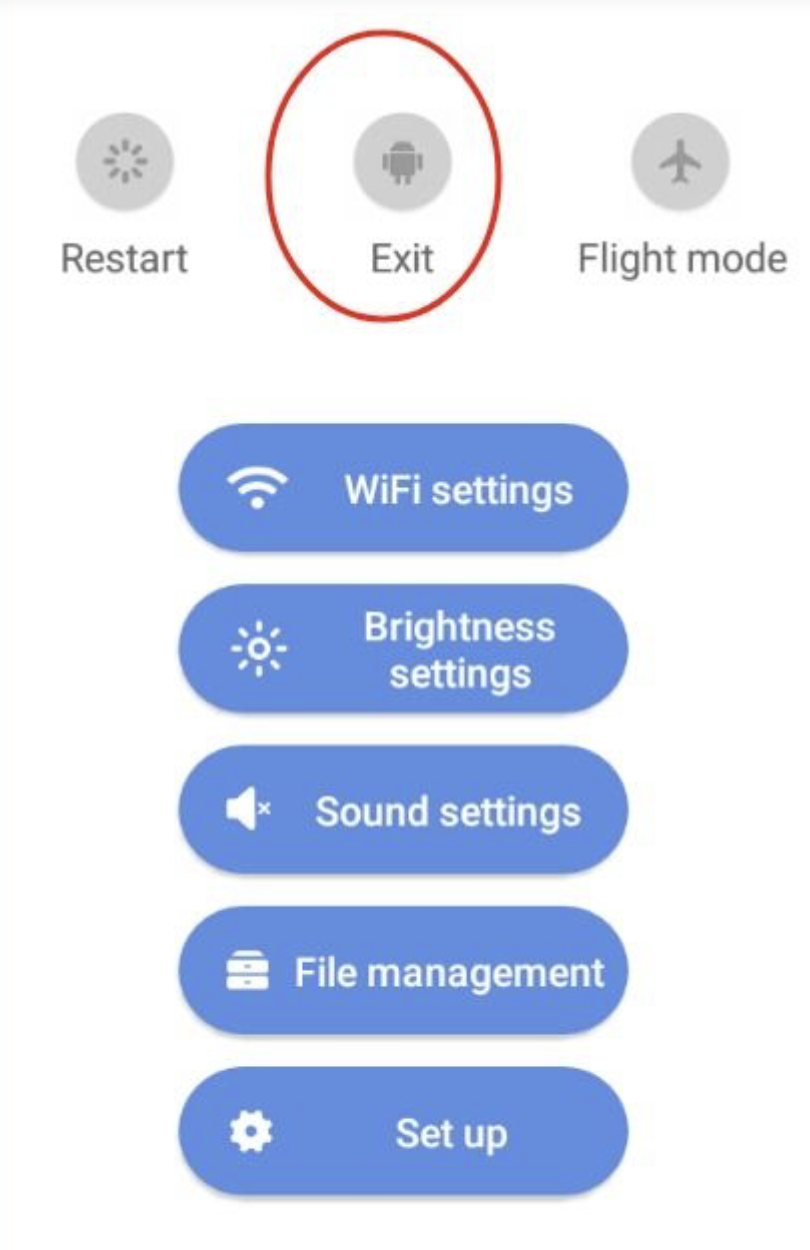
 Videoanleitung TeamViewer Setup auf der Kaffeemaschine (Vimeo-Link)
Videoanleitung TeamViewer Setup auf der Kaffeemaschine (Vimeo-Link)Dort findest du die vorinstallierte TeamViewer-App.
Öffne die App und notiere dir ID und Passwort, die auf dem Bildschirm angezeigt werden.
Gib deinem Support-Team die angezeigten TeamViewer-Zugangsdaten weiter.
Der Techniker kann sich nun direkt mit deiner Kaffeemaschine verbinden und notwendige Anpassungen oder Fehleranalysen durchführen.
 Tipp: Stelle sicher, dass die Maschine dauerhaft mit dem WLAN verbunden bleibt, damit die Fernwartung jederzeit möglich ist.
Tipp: Stelle sicher, dass die Maschine dauerhaft mit dem WLAN verbunden bleibt, damit die Fernwartung jederzeit möglich ist.